0x8024ce0e, Windows Update konnte nicht installiert werden
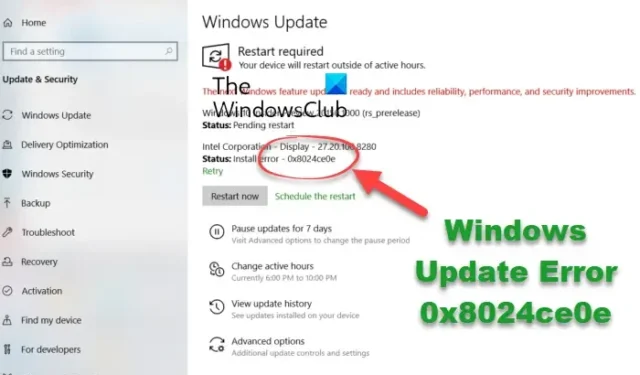
Diese Anleitung zeigt Ihnen, wie Sie den Fehlercode 0x8024ce0e beheben, während Sie Windows-Updates auf Ihrem PC installieren. Viele Windows-Benutzer haben berichtet, dass dieser Fehler auftritt, wenn sie versuchen, Windows-Updates herunterzuladen. Dieser Fehler kann auf ein allgemeines Problem wie eine schwache Internetverbindung oder wenig Speicherplatz zurückzuführen sein. Dieser Fehler kann jedoch auch andere Ursachen haben, darunter Störungen durch externe Peripheriegeräte, beschädigte Softwareverteilungsordner, beschädigte Systemdateien usw. In jedem Fall können Sie die unten aufgeführten Korrekturen verwenden, um diesen Fehler zu beheben.
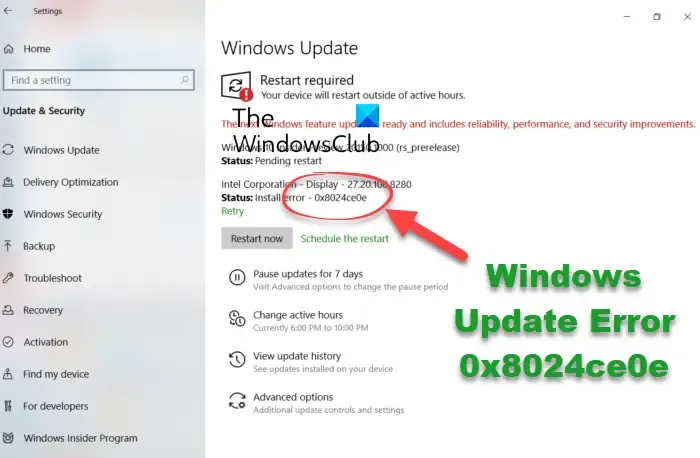
Fehler 0x8024ce0e beheben, Windows Update konnte nicht installiert werden
Wenn die Installation von Windows-Updates mit dem Fehlercode 0x8024ce0e fehlgeschlagen ist, können Sie diese Korrekturen verwenden, um das Problem ein für alle Mal erfolgreich zu beheben.
- Unterbrechen Sie Updates, starten Sie Ihren PC neu und setzen Sie Updates fort.
- Führen Sie die Windows Update-Problembehandlung aus.
- Stellen Sie sicher, dass Sie mit einer stabilen Netzwerkverbindung verbunden sind.
- Überprüfen Sie, ob genügend Speicherplatz für neue Updates vorhanden ist.
- Trennen Sie die externe Hardware.
- Setzen Sie den Softwareverteilungsordner zurück.
1] Updates anhalten, PC neu starten und Updates fortsetzen
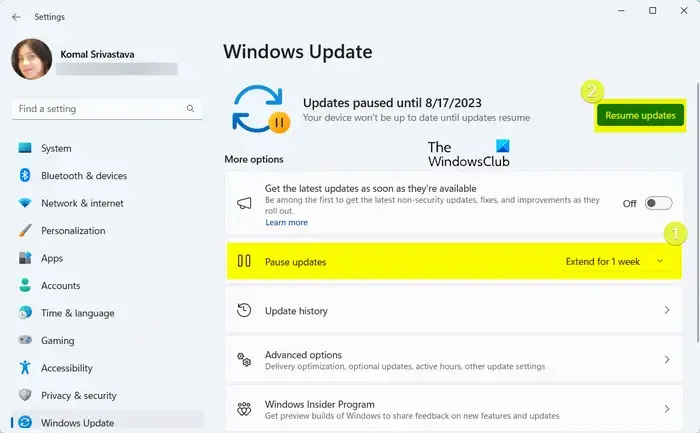
Einige betroffene Benutzer konnten den Fehler beheben, indem sie die Updates für einige Zeit pausierten und dann mit den Updates fortfuhren. Bevor Sie also erweiterte Lösungen zur Fehlerbehebung ausprobieren, empfehlen wir Ihnen, Windows-Updates anzuhalten, Ihren Computer neu zu starten und dann mit der Installation von Windows-Updates fortzufahren.
Sie können das gewünschte Zeitintervall zum Anhalten von Updates auf der Registerkarte „Einstellungen“ > „Windows Update“ auswählen .
Sobald die Updates angehalten sind, starten Sie Ihren Computer neu, gehen Sie zu Einstellungen > Windows-Updates und klicken Sie auf die Schaltfläche Updates fortsetzen , um mit der Installation der verfügbaren Windows-Updates fortzufahren.
2]Führen Sie die Windows Update-Problembehandlung aus
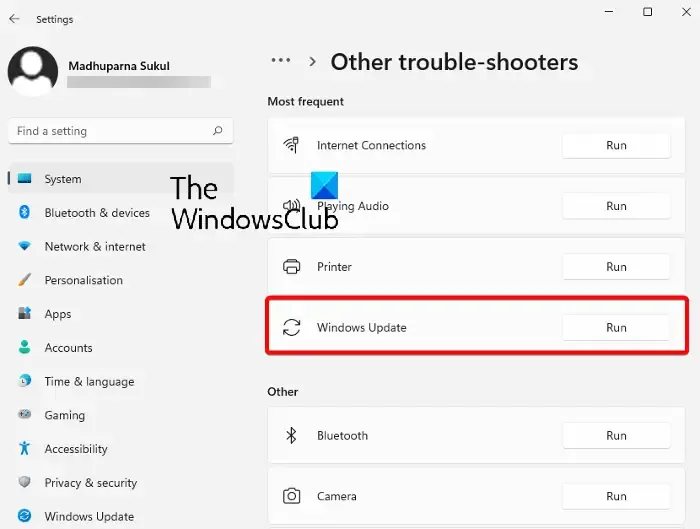
Um es auszuführen, öffnen Sie die Einstellungen mit Win+I, gehen Sie zu System > Fehlerbehebung und klicken Sie auf die Schaltfläche Andere Fehlerbehebungen . Klicken Sie anschließend auf die Schaltfläche „Ausführen“ neben der Windows Update-Problembehandlung. Anschließend werden Probleme mit Windows-Updates erkannt und behoben. Anschließend können Sie prüfen, ob Sie Windows-Updates ohne den Fehlercode 0x8024ce0e installieren können.
3] Stellen Sie sicher, dass Sie mit einer stabilen Netzwerkverbindung verbunden sind
Die Installation der Windows-Updates schlägt möglicherweise fehl und löst diesen Fehler aus, wenn Ihre Internetverbindung schwach oder instabil ist. Testen Sie also Ihre Internetverbindung und stellen Sie sicher, dass Ihr Computer mit einer funktionierenden Netzwerkverbindung verbunden ist.
4] Überprüfen Sie, ob Sie über genügend Speicherplatz für neue Updates verfügen
Eine weitere mögliche Ursache für diesen Fehler könnte die Tatsache sein, dass auf Ihrem Computer nicht mehr genügend Speicherplatz vorhanden ist. Die Windows-Updates werden auf Ihrem Systemlaufwerk installiert. Wenn der Speicherplatz knapp wird, können die neuen Windows-Updates nicht vollständig installiert werden. Geben Sie daher etwas Speicherplatz auf Ihrem Systemlaufwerk frei und prüfen Sie, ob der Fehler behoben ist.
5] Trennen Sie die externe Hardware
Wenn Sie während der Installation von Windows-Updates externe Hardware wie ein Flash-Laufwerk, eine Festplatte, einen Medienkartenleser usw. angeschlossen haben, kann dies Auswirkungen auf den Vorgang haben. Wenn das Szenario zutrifft, trennen Sie das Gerät und prüfen Sie, ob der Fehler behoben ist.
6] Setzen Sie den Softwareverteilungsordner zurück
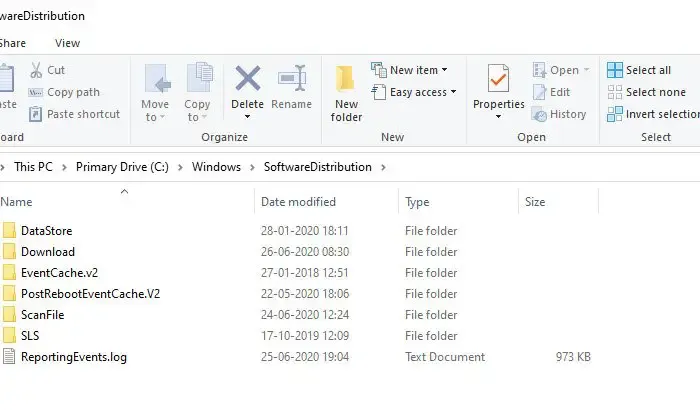
Der Ordner „SoftwareDistribution“ enthält die Dateien, die für die Installation von Windows-Updates auf Ihrem PC erforderlich sind. Wenn der Fehlercode 0x8024ce0e weiterhin angezeigt wird, wenn in diesem Ordner einige defekte oder beschädigte Dateien vorhanden sind. Sie können den Fehler beheben, indem Sie den SoftwareDistribution-Ordner zurücksetzen . Dieser Ordner wird jedes Mal neu erstellt, wenn Sie Windows-Updates installieren.
Hier sind die Schritte zum Zurücksetzen des Softwareverteilungsordners unter Windows 11/10:
Starten Sie zunächst die Eingabeaufforderungs-App mit Administratorrechten. Öffnen Sie dazu die Windows-Suche, geben Sie „cmd“ in das Suchfeld ein, bewegen Sie die Maus über die Eingabeaufforderungs-App und wählen Sie die Option „Als Administrator ausführen“.
Geben Sie nun nacheinander die folgenden Befehle ein:
net stop wuauserv
net stop cryptSvc
net stop bits
net stop msiserver
Sobald die oben genannten Befehle ausgeführt wurden, können Sie den SoftwareDistribution-Ordner mit dem folgenden Befehl umbenennen:
Ren C:\Windows\SoftwareDistribution SoftwareDistribution.old
Wenn Sie fertig sind, starten Sie die Windows-Update-Dienste mit den folgenden Befehlen neu:
net start wuauserv
net start cryptSvc
net start bits
net start msiserver
Sie können jetzt versuchen, Windows-Updates zu installieren und prüfen, ob der Fehler behoben ist.
Wenn nichts hilft, können Sie versuchen, einen sauberen Neustart durchzuführen und dann versuchen, Windows-Updates zu installieren.
Was bedeutet „Windows Update konnte nicht installiert werden 0x80242016“?
Der Fehlercode 0x80242016 tritt auf, wenn Windows Updates nicht korrekt installiert. In Ihren Fehlerprotokollen wird möglicherweise die Meldung WU_E_UH_POSTREBOOTUNEXPECTEDSTATE angezeigt. Dies bedeutet im Grunde, dass der Status des Updates nach Abschluss des Post-Reboot-Vorgangs unerwartet ist. Um diesen Fehler zu beheben, können Sie die Windows Update-Problembehandlung ausführen, SFC- und DISM-Scans durchführen, Antivirenprogramme von Drittanbietern deaktivieren, Windows Update-Komponenten zurücksetzen oder Windows Update-Dienste neu starten. Wenn das nicht hilft, können Sie die Updates manuell herunterladen und installieren.
Was ist der Fehler 0x80244010 beim Windows 10-Update?
Der Fehlercode 80244010 tritt beim Herunterladen, Installieren oder Aktualisieren Ihres Windows-Geräts auf. Sie können versuchen, diesen Fehler zu beheben, indem Sie die Windows Update-Problembehandlung ausführen. Wenn das nicht hilft, können Sie die Windows-Komponenten ruhen lassen, den SoftwareDistribution-Ordner umbenennen oder einen SFC-Scan verwenden, um beschädigte Systemdateien zu reparieren. Falls nichts hilft, können Sie die Richtlinie zur Häufigkeit der Erkennung automatischer Updates in Ihrem Gruppenrichtlinien-Editor aktivieren.



Schreibe einen Kommentar